CAD2018初学者怎样打开菜单栏?
溜溜自学 室内设计 2021-12-20 浏览:1660
大家好,我是小溜,CAD是很多人做图画图都要使用到的工具,如果接触的比较少,可能会对一些操作不熟悉甚至不会使用,本文小溜将为大家简单的介绍下CAD2018版本的一些使用问题,希望能帮助到大家,感兴趣的小伙伴可以关注了解下。
想要更深入的了解“CAD”可以点击免费试听溜溜自学网课程>>
工具/软件
电脑型号:联想(lenovo)天逸510s; 系统版本:Windows10; 软件版本:CAD2018
方法/步骤
第1步
如下图所示,在CAD2018的初始界面和其它版本CAD大同小异,但是其界面风格略有变化,当然相对其它版本主要提高二维制图及三维制图方法。
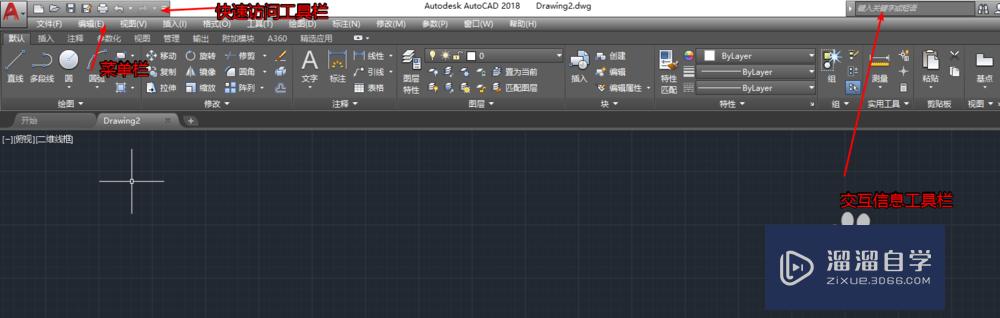
第2步
CAD2018默认是不会打开菜单栏的,我们要使用CAD菜单栏也很简单,只需要首先点击快速工具栏旁边小箭头。
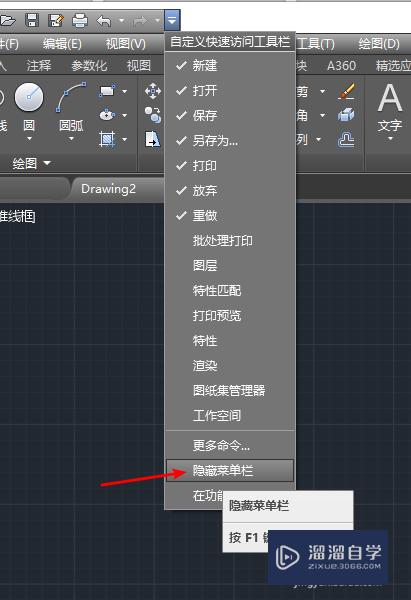
第3步
然后在菜单中选择显示或者隐藏菜单栏即可,如下图所示。
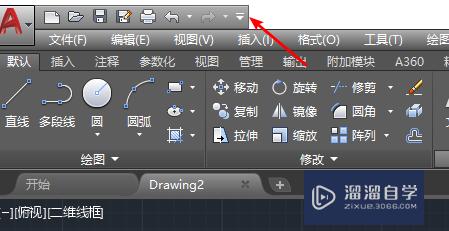
第4步
这个菜单中我们也可以添加快速工具栏图标,菜单中有的功能直接选中即可,比如添加图层选项,我们只需要点击图层即可完成添加。
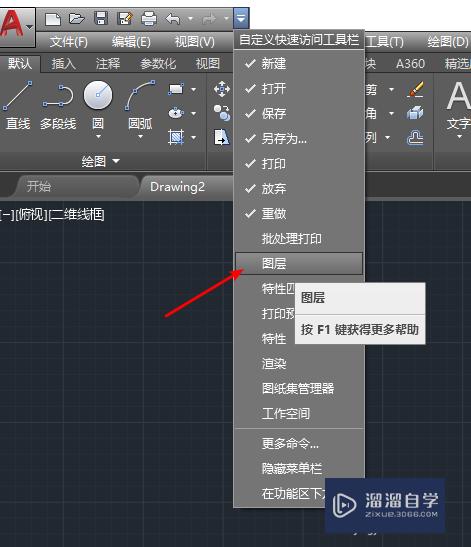
第5步
如果此菜单中没有我们需要的工具,我们首先点击更多命令,如下图所示。
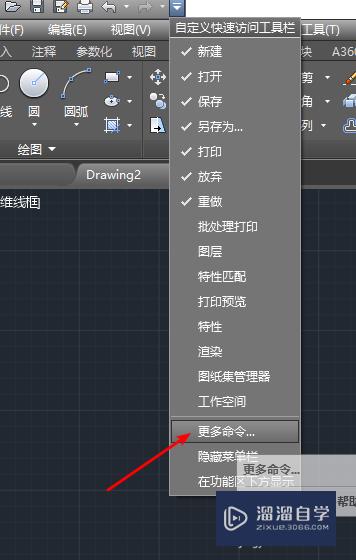
第6步
然后会跳出一个自定义用户界面,选择我们需要的功能,用鼠标左键点击拖动到快速工具栏即可添加。
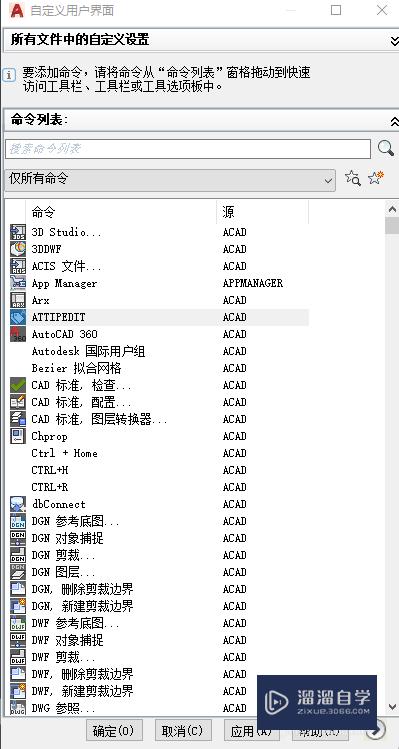
第7步
删除快速工具栏上面的图标只需要鼠标右键点击从快速工具栏中删除即可,希望能够对大家有帮助。
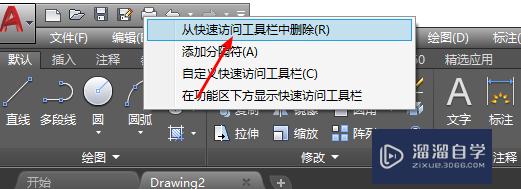
温馨提示
以上就是关于“CAD2018初学者怎样打开菜单栏?”全部内容了,小编已经全部分享给大家了,还不会的小伙伴们可要用心学习哦!虽然刚开始接触CAD软件的时候会遇到很多不懂以及棘手的问题,但只要沉下心来先把基础打好,后续的学习过程就会顺利很多了。想要熟练的掌握现在赶紧打开自己的电脑进行实操吧!最后,希望以上的操作步骤对大家有所帮助。
相关文章
距结束 06 天 11 : 23 : 07
距结束 01 天 23 : 23 : 07
首页








